来源:布德ERP www.bdERP.net 作者:老陈 2015-08-23
三、业务处理
■ 资产增加单
■ 资产减少单
■ 资产转移单
■ 使用状况变动单
■ 资产修理单
■ 减值准备单
■ 工作量录入
■ 计提折旧
■ 固定资产统计表
■ 部门折旧计提汇总表
企业进行生产经营,必须具备一定的固定资产,借助于“布德ERP”的固定资产系统,您可以全面地管理企业固定资产的增加、减少、计提折旧、生成固定资产报表等业务。
首先,以管理员账号 bd 进入系统,通过【系统设置】->【系统初始化】模块清空示例数据,设置基础资料,包括:资产类别、增减方式、使用状况。
然后,在【系统设置】->【用户权限】模块新增系统用户并分配其对应的权限。至此系统已经可以正式使用!
业务处理包括:资产增减单、资产减少单、资产转移单、使用状况变动单、资产修理单、减值准备单、工作量录入、计提折旧。
统计报表包括:固定资产统计表、部门折旧计提汇总表。
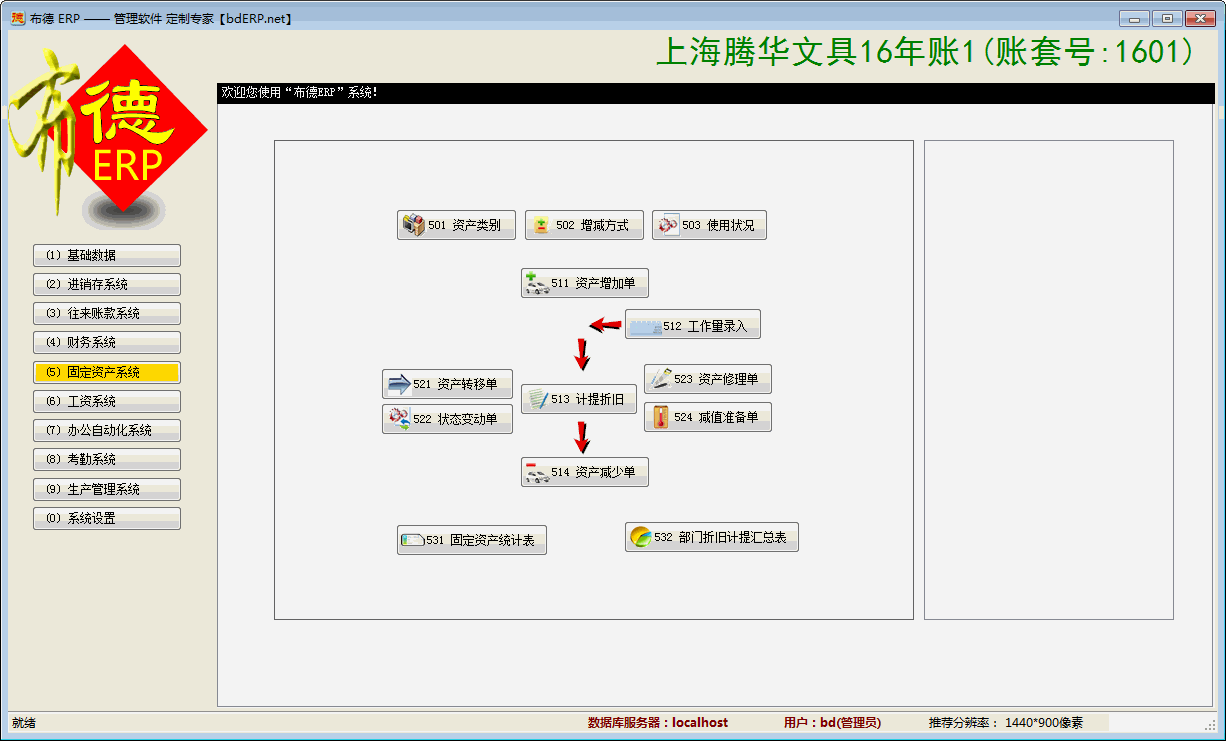
设置好固定资产系统中所要用到的资产类别信息,日后在单据中可直接选取。
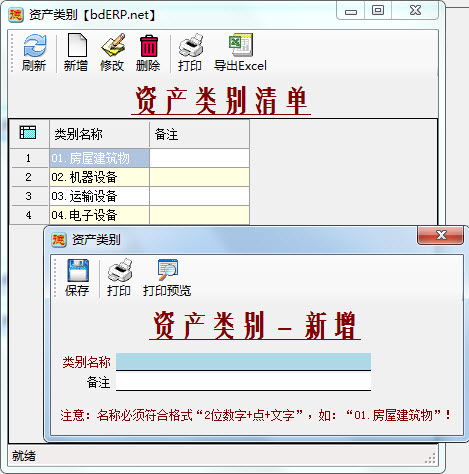
注意:名称必须符合格式“2位数字+点+文字”,如:“01.房屋建筑物”!
系统示例的类别名称有:01.房屋建筑物 02.机器设备 03.运输设备 04.电子设备
设置好固定资产系统中所要用到的增减方式信息,日后在单据中可直接选取。
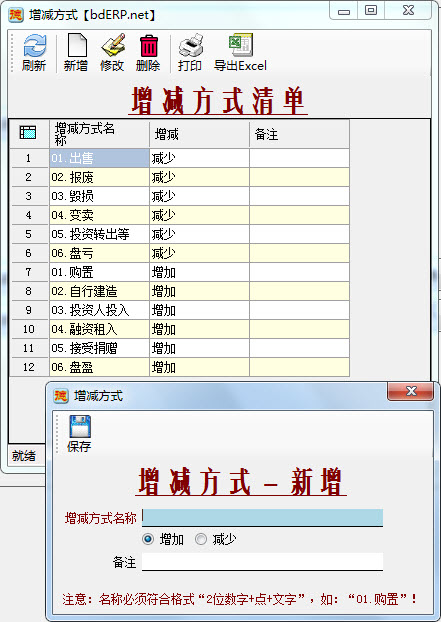
字段信息说明:
[增加 减少]:如果是增加方式就选中增加,如果是减少方式就选中减少。
注意:名称必须符合格式“2位数字+点+文字”,如:“01.购置”!
系统示例的增减方式有:
| 增减方式名称 | 增减 | 增减方式名称 | 增减 |
| 01.出售 | 减少 | 01.购置 | 增加 |
| 02.报废 | 减少 | 02.自行建造 | 增加 |
| 03.毁损 | 减少 | 03.投资人投入 | 增加 |
| 04.变卖 | 减少 | 04.融资租入 | 增加 |
| 05.投资转出等 | 减少 | 05.接受捐赠 | 增加 |
| 06.盘亏 | 减少 | 06.盘盈 | 增加 |
设置好固定资产系统中所要用到的使用状况信息,日后在单据中可直接选取。
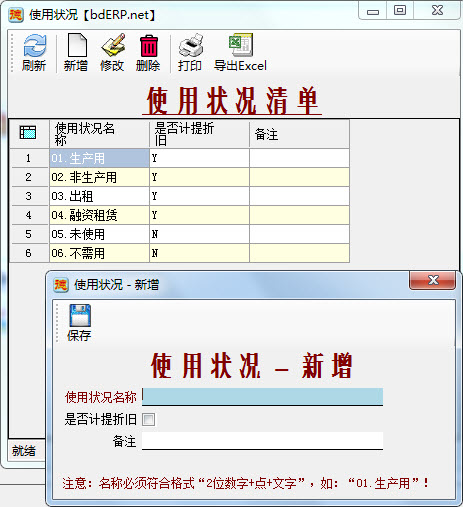
字段信息说明:
[是否计提折旧]:如果当前的使用状况要计提折旧,请勾选。
注意:名称必须符合格式“2位数字+点+文字”,如:“01.生产用”!
系统示例的增减方式有:
01. 生产用,直接用于正常的生产经营活动中。如厂房、设备等;
02. 非生产用,不直接用于生产经营过程中。如食堂、职工宿舍等;
03. 出租,是将自有固定资产按照经营租赁方式出租给其他企业时,仍需进行日常核算;
04. 融资租赁,是指企业按照融资租赁的方式从其他企业取得固定资产时,将该资产按照自有固定资产来进行日常核算;
05. 未使用,是指尚未交付使用以及因进行改建、扩建等原因暂停使用的固定资产;
06. 不需用,是指本企业多余或不适用,需要调配处理的固定资产。
固定资产卡片,是固定资产日常管理中最常见的方法,登记与固定资产有关的基本信息。
在导航面板上点击【资产增加单】按钮,打开资产增加单界面。默认显示当月单据,可以选择[起止日期]和[固定资产]后按【查找】按钮查看相应的单据,单据按时间倒序排列。界面右下角显示汇总信息。如下图:
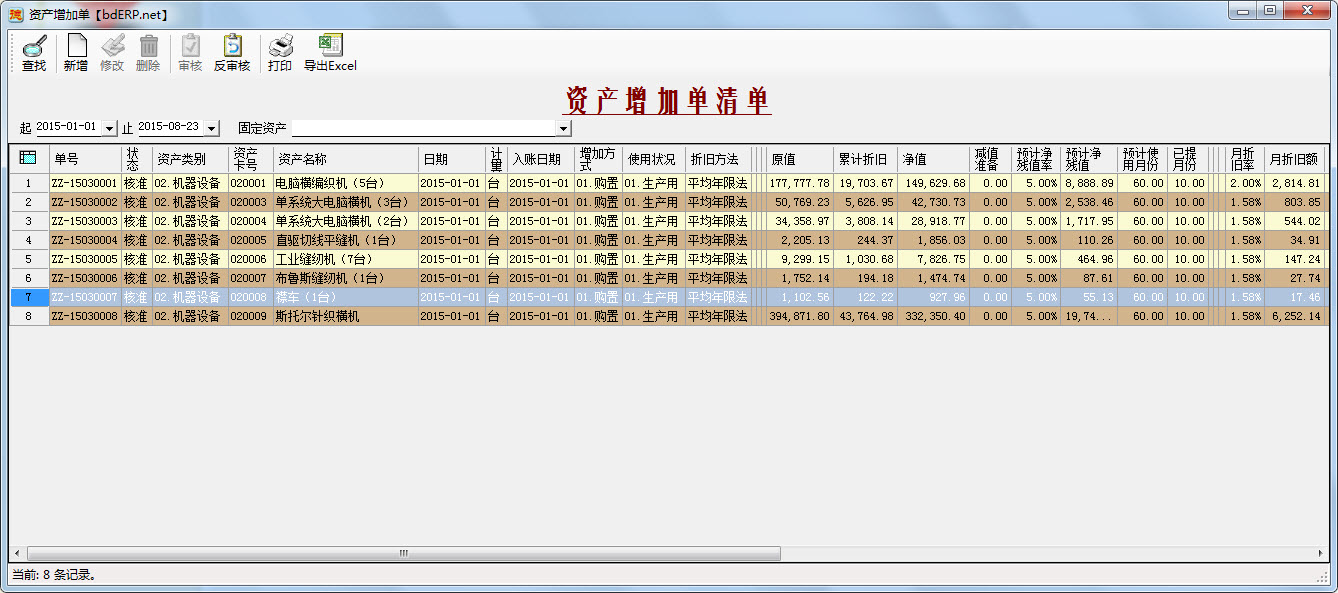
[状态]列值说明:
1、 核准:正常在册的固定资产;
2、 退出:损坏、变卖等原因退出的固定资产,在退出当月计提折旧,以后不再计提。
点击【新增】按钮打开【资产增加单-新增】界面,如下图:
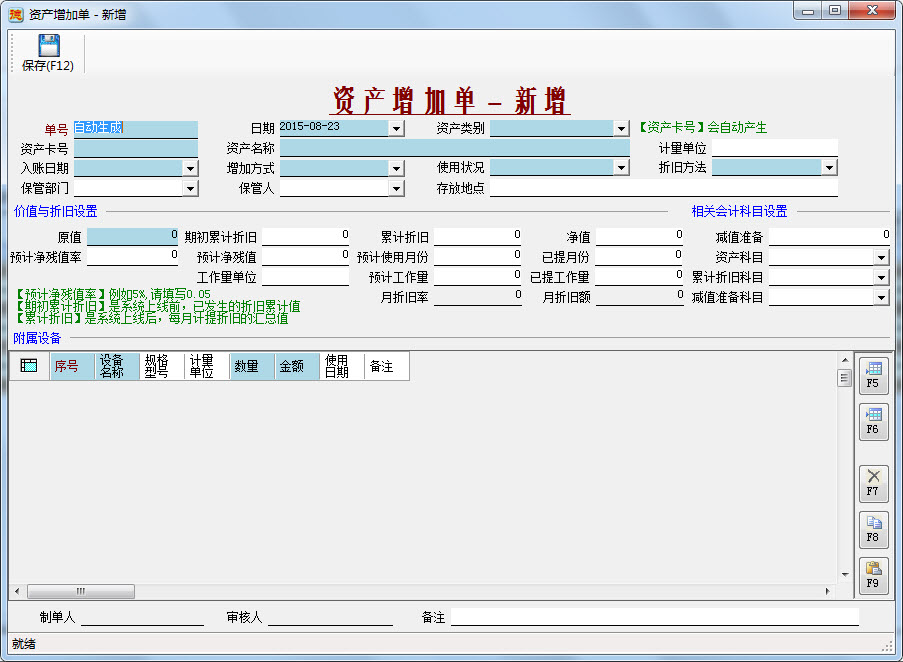
输入对应的信息,然后按【保存】按钮,此时【打印】和【预览】按钮变得可用,预览界面如下图:
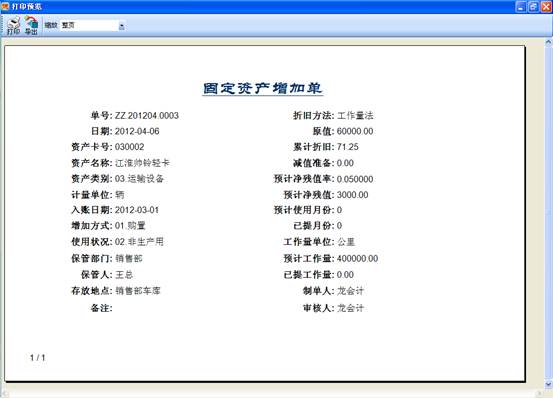
点击【修改】按钮打开【资产增加单-修改】界面,操作和新增时类似;
点击【删除】按钮弹出确认对话框,经确认后可以删掉对应单据;
点击【审核】按钮审核整张单据,审核后可以在其他业务中引用此固定资产;
点击【反审核】按钮反审核整张单据,以便修改或删除,如果已经发生了其他业务,则不可以反审核,如确实要修改相关数据则必须先删除相关的业务单据。
字段信息说明:
[单号]:自动生成;
[日期]:当前日期,可修改;
[资产类别]:点击栏目后的下拉按钮,从中选择相应的类别;
[资产卡号]:系统自动生成,长度为6位。(资产卡号一经确定,在今后进行业务处理后将不允许修改,未进行过业务处理的才允许修改);
[资产名称]:包含描述固定资产的具体规格,在企业拥有多个同种设备时可以进行区分。最多可以输入20个汉字,也可以输入其他常用的字母、字符等;
[计量单位]:直接输入固定资产的计量单位,如:台、辆等;
[入账日期]:指固定资产登记入账的日期,点击右侧按钮选取;
[增加方式]:点右侧下拉按钮,从中选取;
[使用状况]:点右侧下拉按钮,从中选取;
[折旧方法]:系统提供的折旧计算方法有:不计提,平均年限法,工作量法,双倍余额递减法,年数总和法。一种固定资产一旦选定了折旧方法后,只有在本会计期间允许修改,以后期间将不再允许修改,请务必慎重。点击栏目后的下拉按钮,从中选择一种即可;
[保管部门]:是固定资产的使用或管理部门,点右侧下拉按钮,从中选取;
[保管人]:点右侧下拉按钮,从中选取;
[存放地点]:指固定资产在企业存放的地点,请直接输入;
[原值]:是创建账套时固定资产的账面余额,可以根据会计账簿中”固定资产”明细账户的有关数据输入;
[累计折旧]:是上述固定资产截至创建账套日期前累计已计提的折旧金额;
[净值]:原值减去累计折旧后的金额,输入原值、累计折旧后,系统自动算出;
[减值准备]:输入本固定资产的减值准备金额;
[预计净残值率]:根据固定资产允许的净残值率输入;
[预计净残值]:原值与预计净残值率的乘积,输入原值和预计净残值率后,自动算出;
[预计使用月份]:该项固定资产预计使用(按月份表示)的时间,请直接输入;
[已提月份]:该项固定资产已经提取折旧(按月份表示)的时间,请直接输入。已计提月份必须严格按照该资产正确登记的计提月份数输入(不包括使用期间停用等不计提折旧的月份),否则系统不能正确计算折旧;
[工作量单位]:如果折旧方法为工作量法,此栏目显示,直接填写即可;
[预计工作量]:如果折旧方法为工作量法,此栏目显示,直接填写即可;
[已提工作量]:如果折旧方法为工作量法,此栏目显示,直接填写即可;
[月折旧率]:输入原值、累计折旧、预计净残值率、折旧方法、预计使用月份、已提月份等栏目后,系统自动算出;
[月折旧额]:同上系统自动算出[月折旧率]一样;
注意:[月折旧率]、[月折旧额]为新增固定资产时根据原值和折旧方法等计算所得,在日后计提折旧时,系统会根据具体折旧方法重新计算,计算方法参见下面的“折旧方法说明”。
[资产科目]:新增固定资产所计入的会计科目,点击选项右侧按钮选取;
[累计折旧科目]:计提折旧所计入的会计科目,点击选项右侧按钮选取;
[减值准备科目]:减值准备所计入的会计科目,点击选项右侧按钮选取;
[备注]:输入本固定资产项目的备注内容;
[附属设备]:输入完固定资产卡片资料后,若固定资产还有附属设备,应该输入附属设备资料。附属设备的内容包括序号(录入01、02等)、设备名称、规格型号、计量单位、数量、金额、使用日期等栏目,请您依次录入。
折旧方法说明:
不计提折旧:对于未使用、不需用的固定资产,可以不计提折旧。
年限平均法:
月折旧率=(1-预计净残值率)/ 预计使用月份×100%
月折旧额=固定资产入账原值×月折旧率
此方法适用于当期新增的固定资产。
工作量法:工作量法是根据实际的工作量计提折旧额的一种方法。基本计算公式为:
每一工作量折旧额=固定资产入账原值×(1-预计净残值率)/预计工作量
某项固定资产月折旧额=该项固定资产当月工作量×每一工作量折旧额
双倍余额递减法:双倍余额递减法是在不考虑固定资产净残值的情况下,根据每期期初固定资产账面净值和双倍的直线法折旧率计算固定资产折旧的一种方法。计算公式为:
月折旧率=2/预计使用月份×100%
月折旧额=固定资产账面净值×月折旧率
实行双倍余额递减法计提折旧的固定资产,应当在其固定资产折旧年限到期以前两年内,将固定资产净值(扣除净残值)平均摊销。系统将根据该固定资产预计使用月份和已计提折旧月份两项的内容,自动判断剩余使用期间,如剩余使用期间为24个月时,计提折旧的金额会按照规定方法重新计算。
年数总和法:年数总和法又称合计年限法,是将固定资产的原值减去净残值后的净额乘以一个逐年的减低的分数计算每年的折旧额,这个分数的分子代表固定资产尚可使用的年数,分母代表使用年数的逐年数字总和。计算公式如下:
月折旧率= (预计使用月份-已计提月份)/ 预计使用月份×(预计使用月份+1)÷2×100%
月折旧额=(固定资产入账原值-预计净残值)×月折旧率
固定资产减少主要处理固定资产项目报废、变卖、转赠、投资等业务。
在导航面板上点击【资产减少单】按钮,打开资产减少单界面。默认显示当月单据,可以选择[起止日期]和[固定资产]后按【查找】按钮查看相应的单据,单据按时间倒序排列。界面右下角显示汇总信息。
点击【新增】按钮打开【其他减少单-新增】界面,如下图:
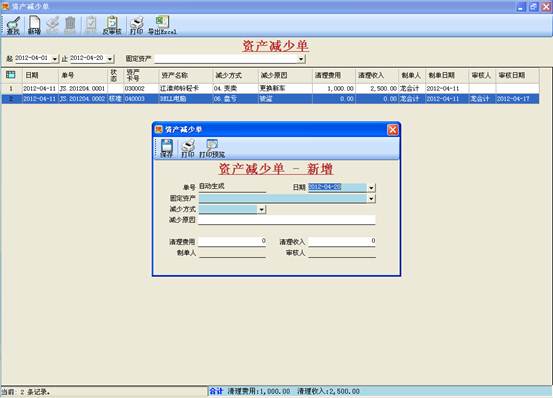
输入对应的单头、单身信息,然后按【保存】按钮,此时【打印】和【预览】按钮变得可用,预览界面如下图:
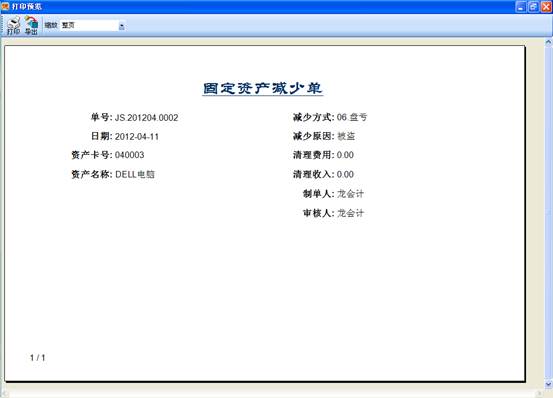
点击【修改】按钮打开【其他减少单-修改】界面,操作和新增时类似;
点击【删除】按钮弹出确认对话框,经确认后可以删掉对应单据;
点击【审核】按钮审核整张单据,审核后将使对应的固定资产变为“退出”状态,不可再在其他业务中使用;
点击【反审核】按钮反审核整张单据,以便修改或删除。同时恢复相应固定资产为“核准”状态。
字段信息说明:
[单号]:自动产生;
[日期]:当前日期,可修改;
[固定资产]:点击该栏右侧下拉按钮,从列表中直接选择;
[减少方式]:固定资产减少的业务处理方式,点击该栏右侧下拉按钮从列表中选择;
[减少原因]:有关清理的详细说明;
[清理费用]:报废、变卖固定资产时支付的现金;
[清理收入]:报废、变卖固定资产时收到的现金;
在导航面板上点击【资产转移单】按钮,打开资产转移单界面。默认显示当月单据,可以选择[起止日期]和[固定资产]后按【查找】按钮查看相应的单据,单据按时间倒序排列。界面右下角显示汇总信息。
点击【新增】按钮打开【资产转移单-新增】界面,如下图:
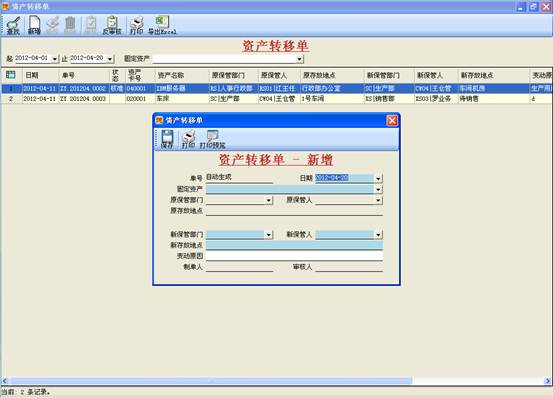
输入对应的单头、单身信息,然后按【保存】按钮,此时【打印】和【预览】按钮变得可用,预览界面如下图;
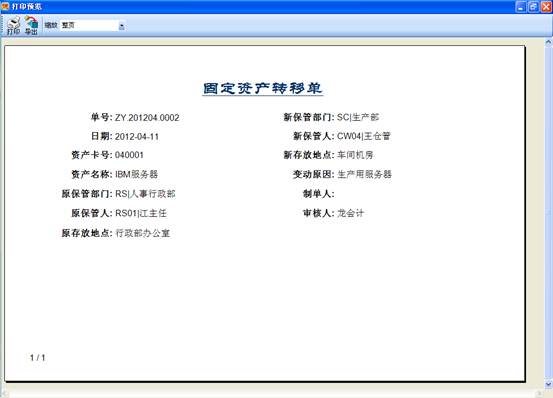
点击【修改】按钮打开【资产转移单-修改】界面,操作和新增时类似;
点击【删除】按钮弹出确认对话框,经确认后可以删掉对应单据;
点击【审核】按钮审核整张单据,同时会根据“新保管部门、新保管人、新存放地点”更新对应固定资产的保管信息;
点击【反审核】按钮反审核整张单据,以便修改或删除。同时会根据“原保管部门、原保管人、原存放地点”更新对应固定资产的保管信息。
在导航面板上点击【使用状况变动单】按钮,打开使用状况变动单界面。默认显示当月单据,可以选择[起止日期]和[固定资产]后按【查找】按钮查看相应的单据,单据按时间倒序排列。界面右下角显示汇总信息。
点击【新增】按钮打开【使用状况变动单-新增】界面,如下图:
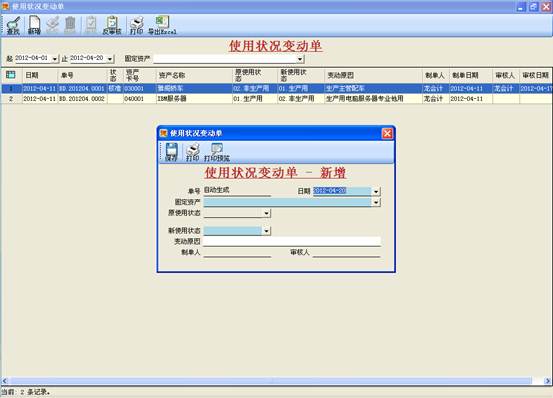
输入对应的单头、单身信息,然后按【保存】按钮,此时【打印】和【预览】按钮变得可用,预览界面如下图;
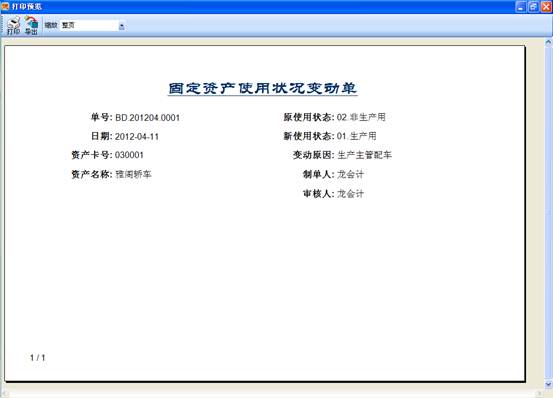
点击【修改】按钮打开【使用状况变动单-修改】界面,操作和新增时类似;
点击【删除】按钮弹出确认对话框,经确认后可以删掉对应单据;
点击【审核】按钮审核整张单据,审核后不可修改或删除。同时根据“新使用状态”更新对应的固定资产的使用状态信息;
点击【反审核】按钮反审核整张单据,以便修改或删除。同时根据“原使用状态”更新对应的固定资产的使用状态信息。
在导航面板上点击【资产修理单】按钮,打开资产修理单界面。默认显示当月单据,可以选择[起止日期]和[固定资产]后按【查找】按钮查看相应的单据,单据按时间倒序排列。界面右下角显示汇总信息。
点击【新增】按钮打开【资产修理单-新增】界面,如下图:
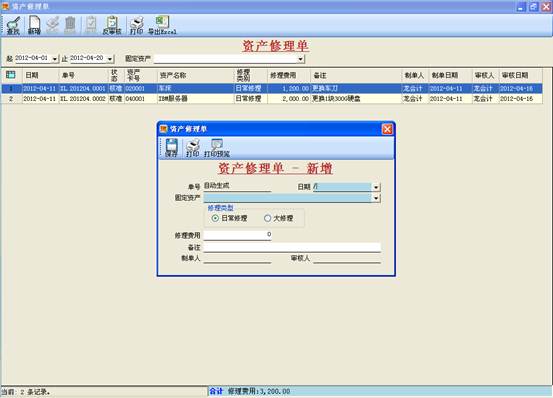
输入对应的信息,然后按【保存】按钮,此时【打印】和【预览】按钮变得可用,预览界面如下图;
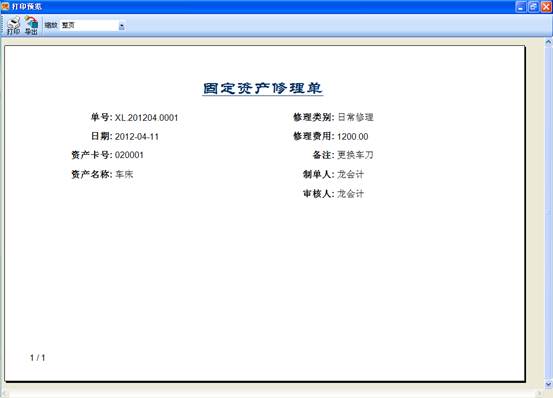
点击【修改】按钮打开【资产修理单-修改】界面,操作和新增时类似;
点击【删除】按钮弹出确认对话框,经确认后可以删掉对应单据;
点击【审核】按钮审核整张单据,审核后单据不可修改或删除;
点击【反审核】按钮反审核整张单据,以便修改或删除。
在导航面板上点击【减值准备单】按钮,打开减值准备单界面。默认显示当月单据,可以选择[起止日期]和[固定资产]后按【查找】按钮查看相应的单据,单据按时间倒序排列。界面右下角显示汇总信息。
点击【新增】按钮打开【减值准备单-新增】界面,如下图:
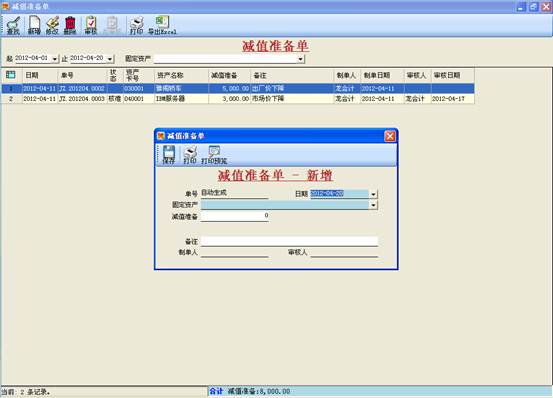
输入对应的信息,然后按【保存】按钮,此时【打印】和【预览】按钮变得可用,预览界面如下图;
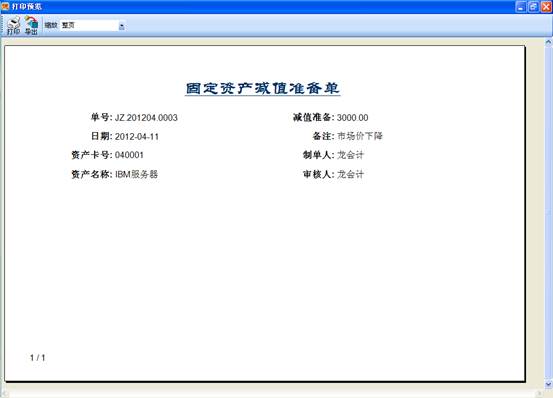
点击【修改】按钮打开【减值准备单-修改】界面,操作和新增时类似;
点击【删除】按钮弹出确认对话框,经确认后可以删掉对应单据;
点击【审核】按钮审核整张单据,审核后单据不可修改或删除。同时根据“减值准备”增加对应固定资产的减值准备;
点击【反审核】按钮反审核整张单据,以便修改或删除。同时根据“减值准备”减少对应固定资产的减值准备。
固定资产的折旧计提可以有多种方法,按照工作量来计算折旧是一个较为特殊的方法,需要在每期计提折旧前将当期的工作量数据录入,然后系统将根据输入的工作量进行计算自动产生折旧金额。
在导航面板上点击【工作量录入】按钮,打开工作量录入界面。默认显示当月单据,可以选择[起止年月]和[固定资产]后按【查找】按钮查看相应的单据,单据按时间倒序排列。界面右下角显示汇总信息。
点击【新增】按钮打开【工作量录入-新增】界面,输入对应的信息。如下图:

点击【修改】按钮打开【存取款转账单-修改】界面,操作和新增时类似;
点击【删除】按钮弹出确认对话框,经确认后可以删掉对应单据;
点击【审核】按钮审核整张单据,审核后单据不可修改或删除。对于按工作量计提折旧的固定资产,此处录入并审核的工作量将作为本月折旧依据;
点击【反审核】按钮反审核整张单据,以便修改或删除。本会计期末,系统会根据您输入的工作量计提折旧。如果在折旧已计提,您希望修改当期的工作量,则必须先进行【反计提】操作后才能进行,否则,系统会给您提示,不允许反审核。
字段信息说明:
[年]:工作量对应的年;
[月]:工作量对应的月;
[固定资产]:点击该栏右侧下拉按钮,从列表中直接选择;(以工作量法计提折旧的固定资产都列示在表中。如果没有数据,说明当期没有要录入工作量的固定资产。)
[预计工作总量]:由固定资产自动带出;
[已用工作量]:由固定资产自动带出;
[本月工作量]:录入本月工作量;
[备注]:输入需要说明的有关内容;
注意:
由于会计制度规定本期增加的固定资产本期不计提折旧,下月计提折旧,因此本期新增的以工作量法计提折旧的固定资产,不在本期的界面中列示,而在下月的本界面中列示;
如有按工作量进行折旧的固定资产,录入当期工作量后,在会计期末您就可以使用【计提折旧】功能由系统自动完成折旧的处理。
在导航面板上点击【计提折旧】按钮,打开固定资产折旧清单界面。默认显示当月所有固定资产计提的折旧额清单,可以选择[起始年]、[起始月]、[截止年]、[截止月]和[固定资产]后按【查找】按钮查看相应的折旧记录,单据按时间倒序排列。界面右下角显示汇总信息。
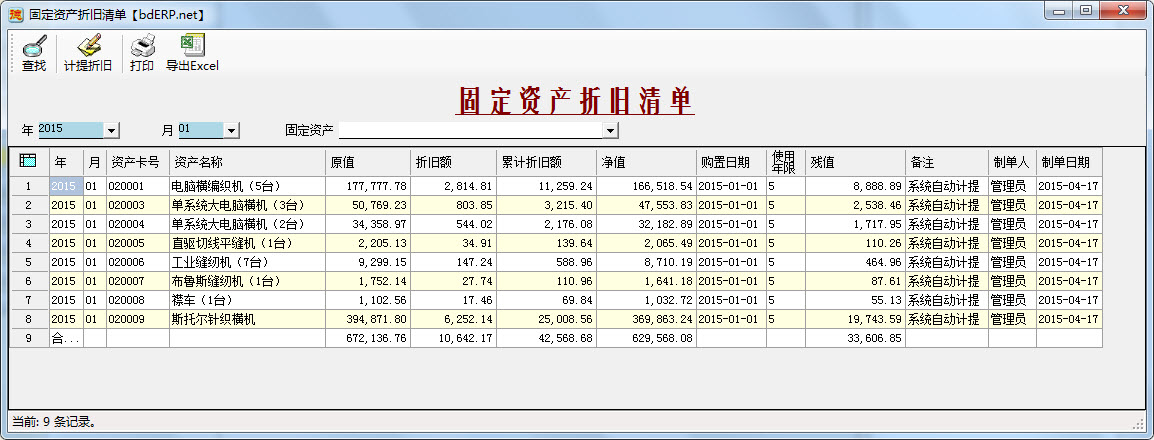
点击【计提折旧】按钮打开计提折旧界面,如下:
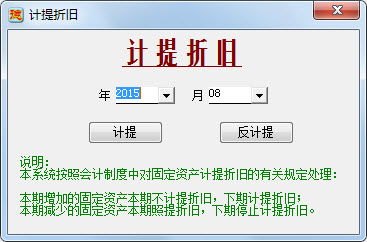
输入[年][月],然后点【计提】按钮来计提折旧。计提成功后会更新对应固定资产的累计折旧和净值。
注意:
1、按照会计制度中对固定资产计提折旧的有关规定,本期增加的固定资产本期不计提折旧,下期计提折旧;本期减少的固定资产本期照提折旧,下期停止计提折旧;
2、在计提折旧前需对采用工作量法的固定资产输入本期相应的工作量,如未输入,点【计提】按钮时系统会自动检查出未输入工作量的固定资产并提示;
3、如果本期的固定资产已经计提了折旧费用,再次点【计提】时,系统会提示不可重复计提;
4、如果计提有误,请先点【反计提】按钮进行反计提,然后再次点【计提】按钮进行计提。如果本期尚未计提过折旧,点【反计提】按钮时系统会给出错误提示。
在导航面板上点击【固定资产统计表】按钮,打开固定资产统计表界面,可根据[资产类别]或[管理部门]统计处于“核准”状态的固定资产的原值、累计折旧、净值、预计净残值、减值准备。
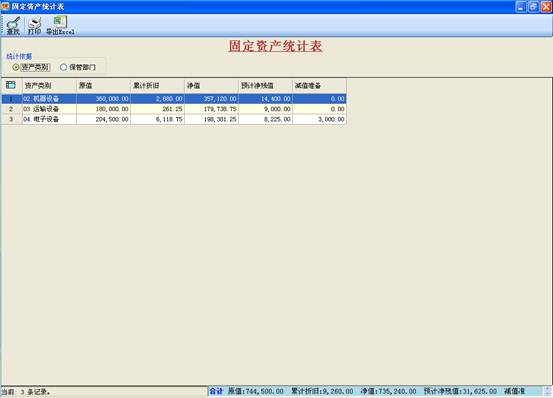
在导航面板上点击【部门折旧计提汇总表】按钮,打开部门折旧计提汇总表界面,默认显示当月数据。可输入[年月]后按【查找】按钮查看某个月按部门进行汇总的折旧额信息。以便据此编制会计凭证。
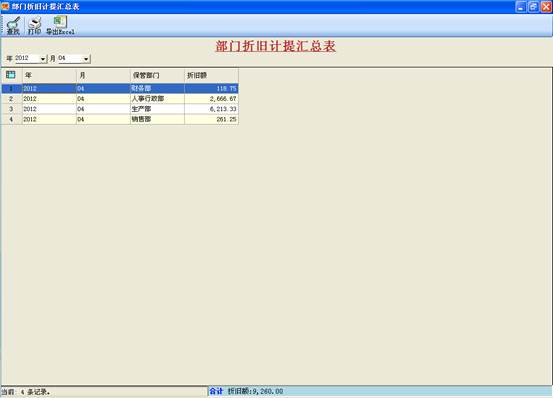
<完!>
购买流程:1.下载试用 -> 2.购买注册码 -> 3.系统注册!
苏ICP备17048491号 © 苏州币加德软件研发有限公司
联系人:陈生 173 1231 9729

